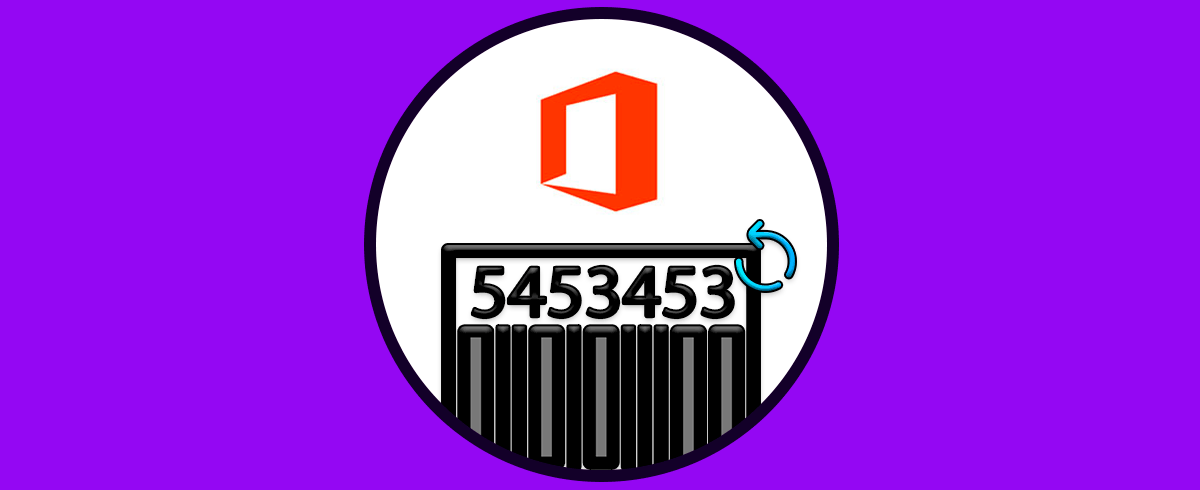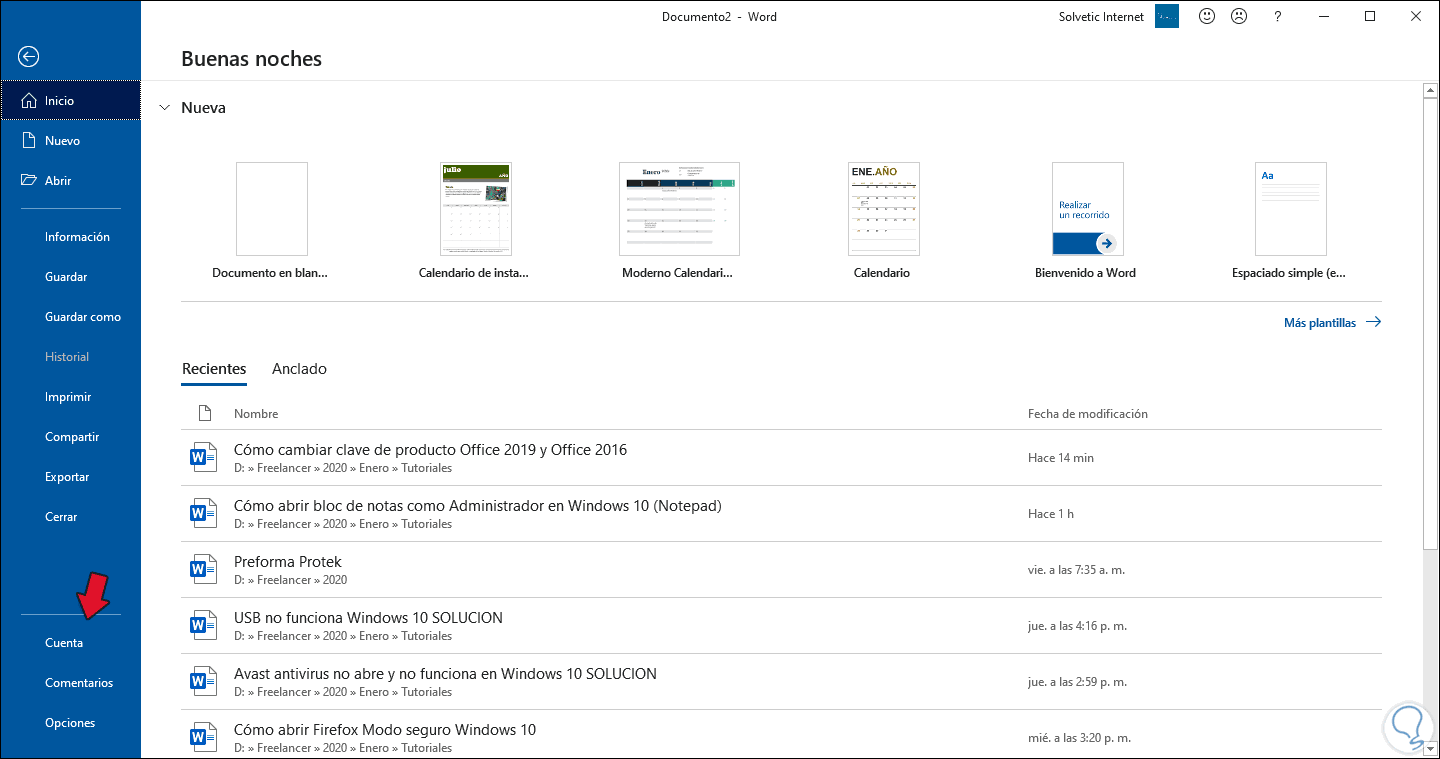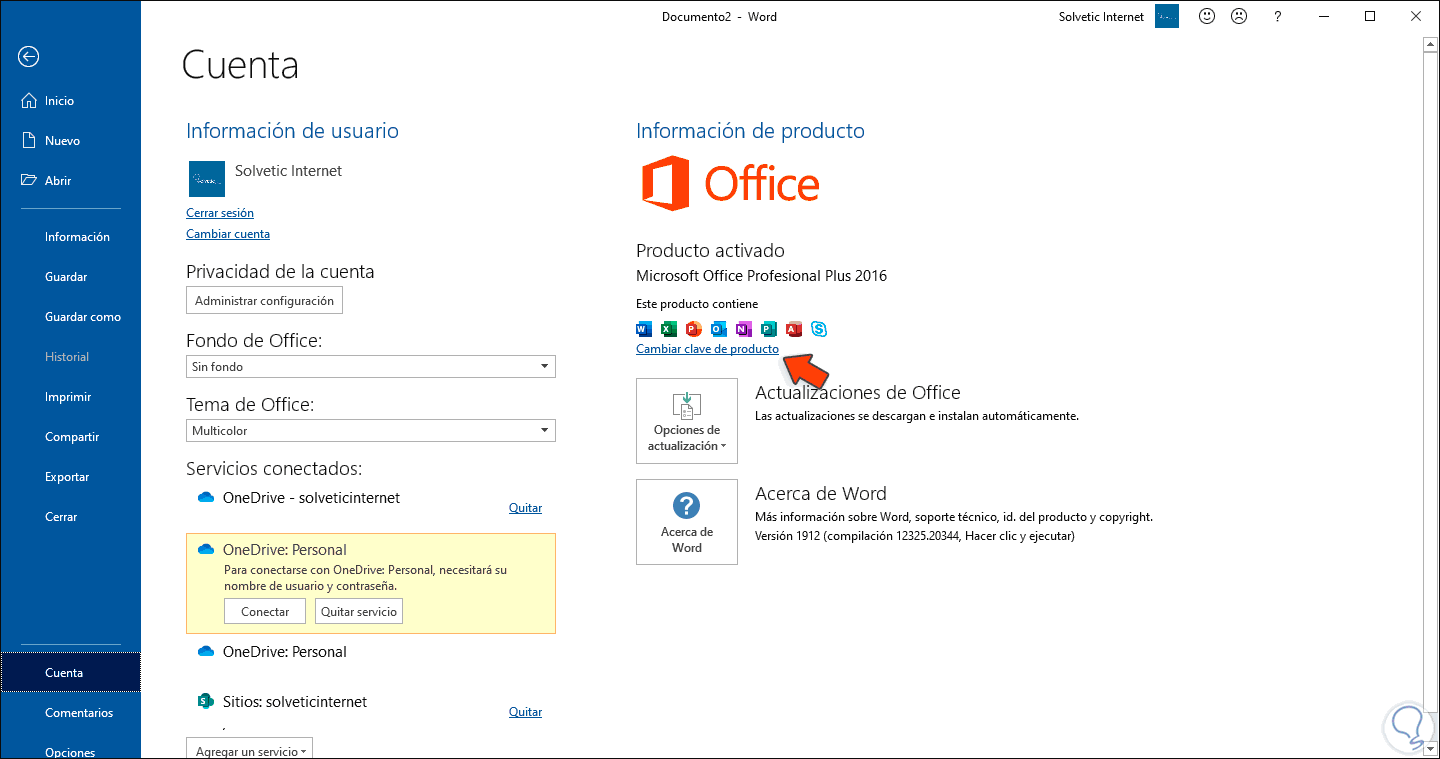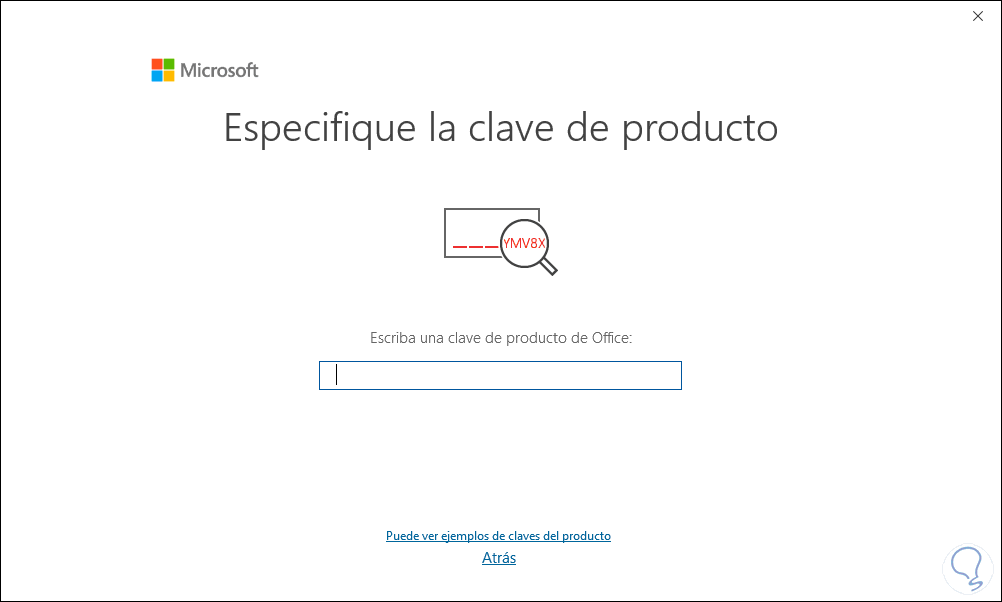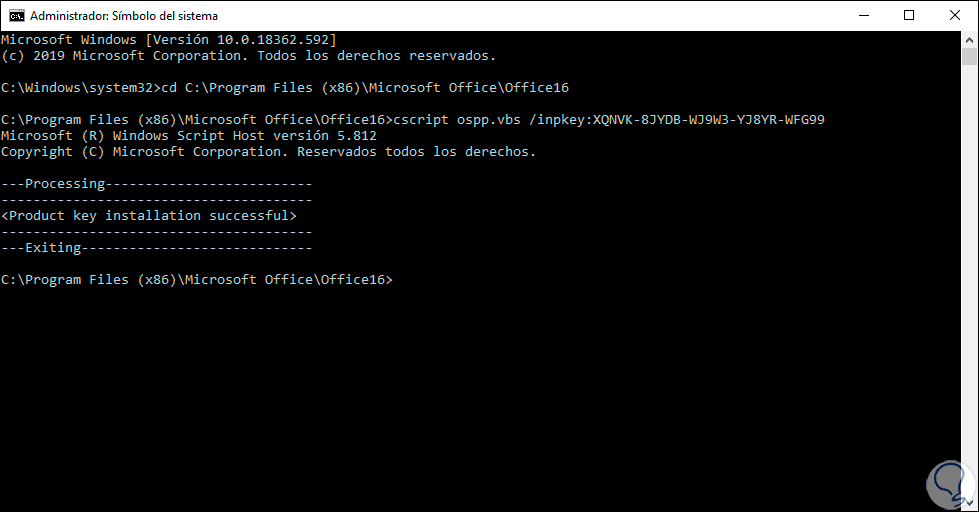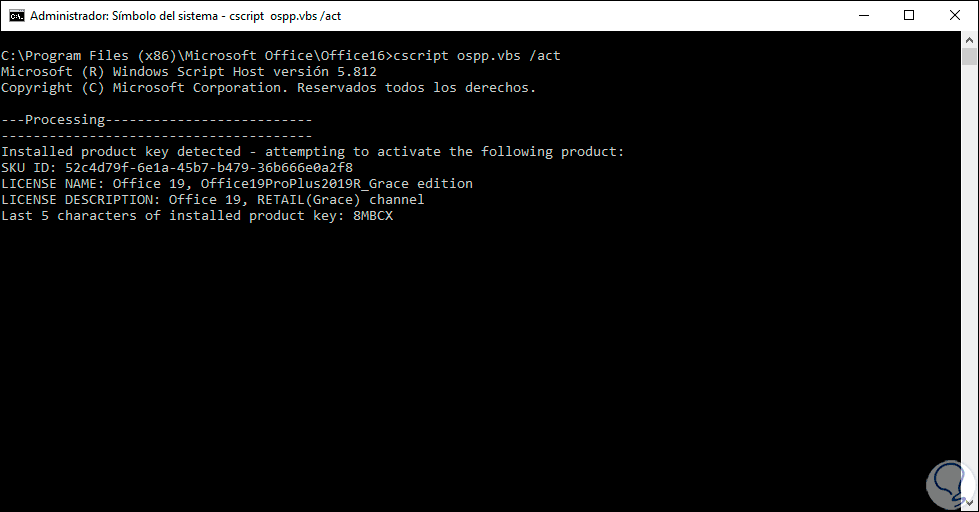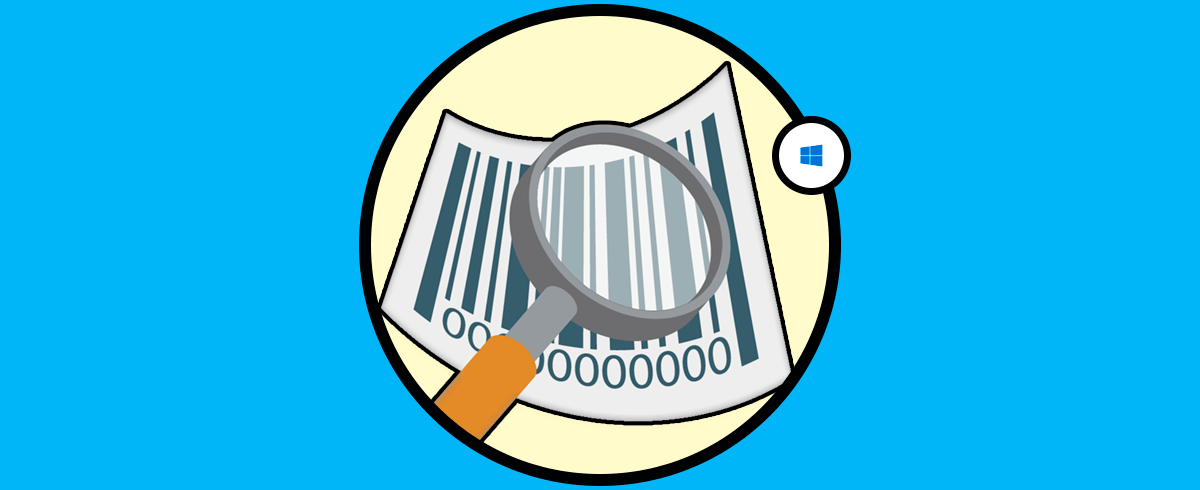El licenciamiento en la suite de Office es un tema delicado ya que desde allí se garantiza la legalidad del producto permitiendo que este reciba todas las actualizaciones necesarias para su soporte, compatibilidad y seguridad. La clave de producto nos permite estar a salvo de posibles deficiencias de seguridad puesto que tenemos un producto legalmente activado que nos da la cobertura de Microsoft. Cuando cambiamos de ordenador o reinstalamos el mismo nuestro, debemos de tener precaución a la hora de guardar y reinstalar la clave de producto.
En muchas ocasiones, cuando se adquiere un producto de la suite de Office, este tendrá un limitante de tiempo y después que pase dicho periodo veremos el error de activación de producto con lo cual se impiden hacer diversas tareas de edición y en este caso no queda más remedio que actualizar la clave de producto de Office, Solvetic te explicará cómo hacer este procedimiento el cual funciona por igual para Office 2016 y Office 2019.
A continuación, veremos el vídeo y los pasos necesarios para poder la clave del producto en Office 2019 y Office 2016.
1Cambiar clave de Office 2016 o 2019 desde algún producto Office
Este es uno de los métodos más simples para cambiar la clave de Office.
Para esto accedemos a alguno de los productos de la suite (Word, Excel, PowerPoint, etc) e iremos al menú Archivo donde veremos lo siguiente:
Damos clic sobre la sección “Cuenta” y luego damos clic sobre la línea “Cambiar clave de producto” ubicada bajo la versión de Office usada:
Al dar clic allí se desplegará la siguiente ventana emergente. Allí ingresamos la clave de Office deseada y automáticamente el sistema la detectará y aplicará a la suite de Office.
2Cambiar clave de Office 2016 o 2019 desde CMD
La siguiente opción para modificar la clave de Office 2016 o 2019 es desde la consola del símbolo del sistema.
Para ello accedemos como administradores e iremos a alguna de las siguientes rutas:
cd C:\Program Files\Microsoft Office\Office16 (Office 64 bits) cd C:\Program Files (x86)\Microsoft Office\Office16 (Office de 32 bits instalado en un sistema de 64 bits)
Una vez estemos en el directorio de Office vamos a ejecutar la siguiente sintaxis:
cscript ospp.vbs /inpkey:clave producto
Como vemos, la clave se registra de forma exitosa, el último paso consiste en activar dicha licencia ejecutando la siguiente línea:
cscript ospp.vbs /act
Así de sencillo es cambiar la clave de Office 2016 o 2019 y disfrutar de sus beneficios legales.